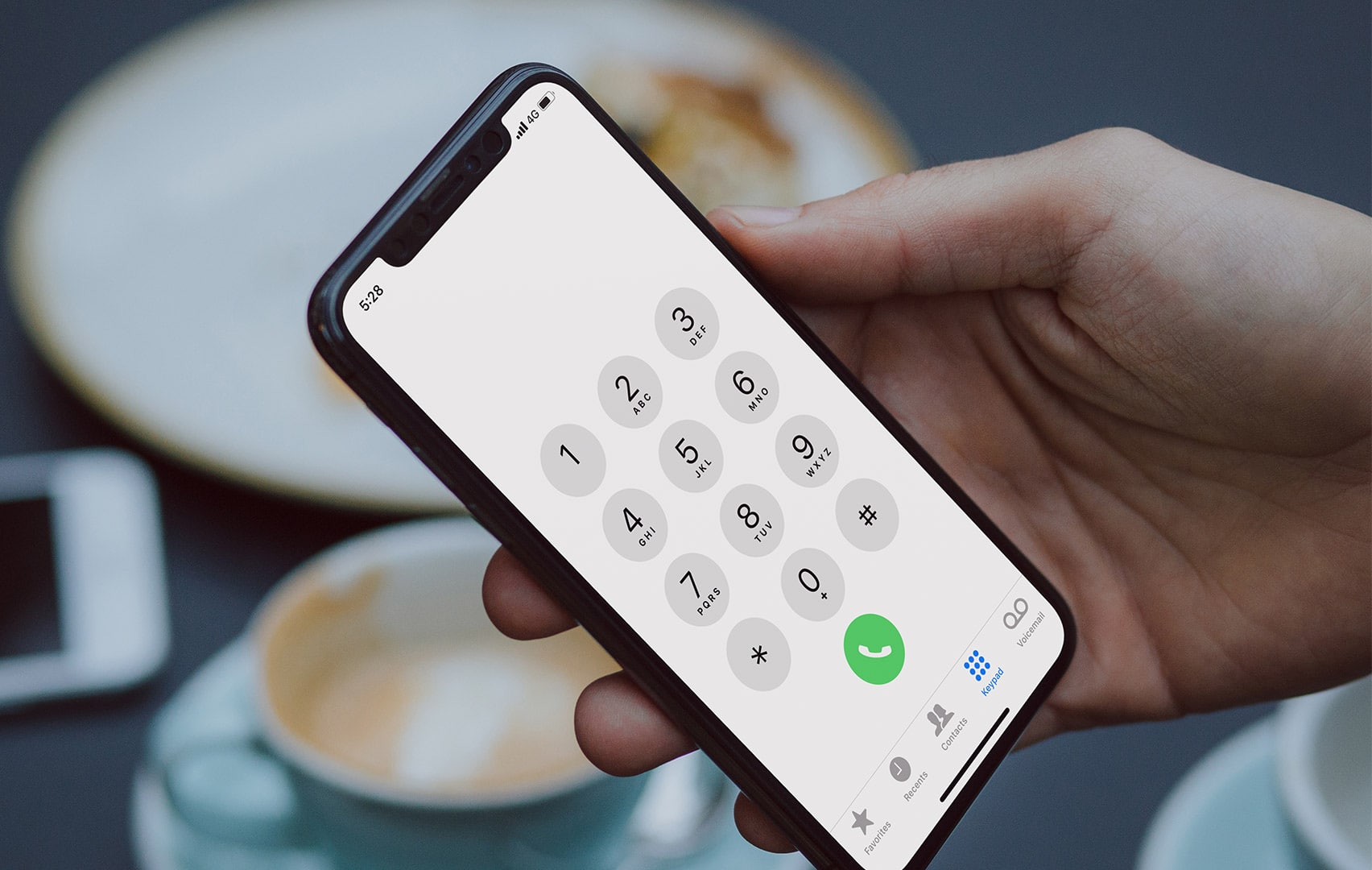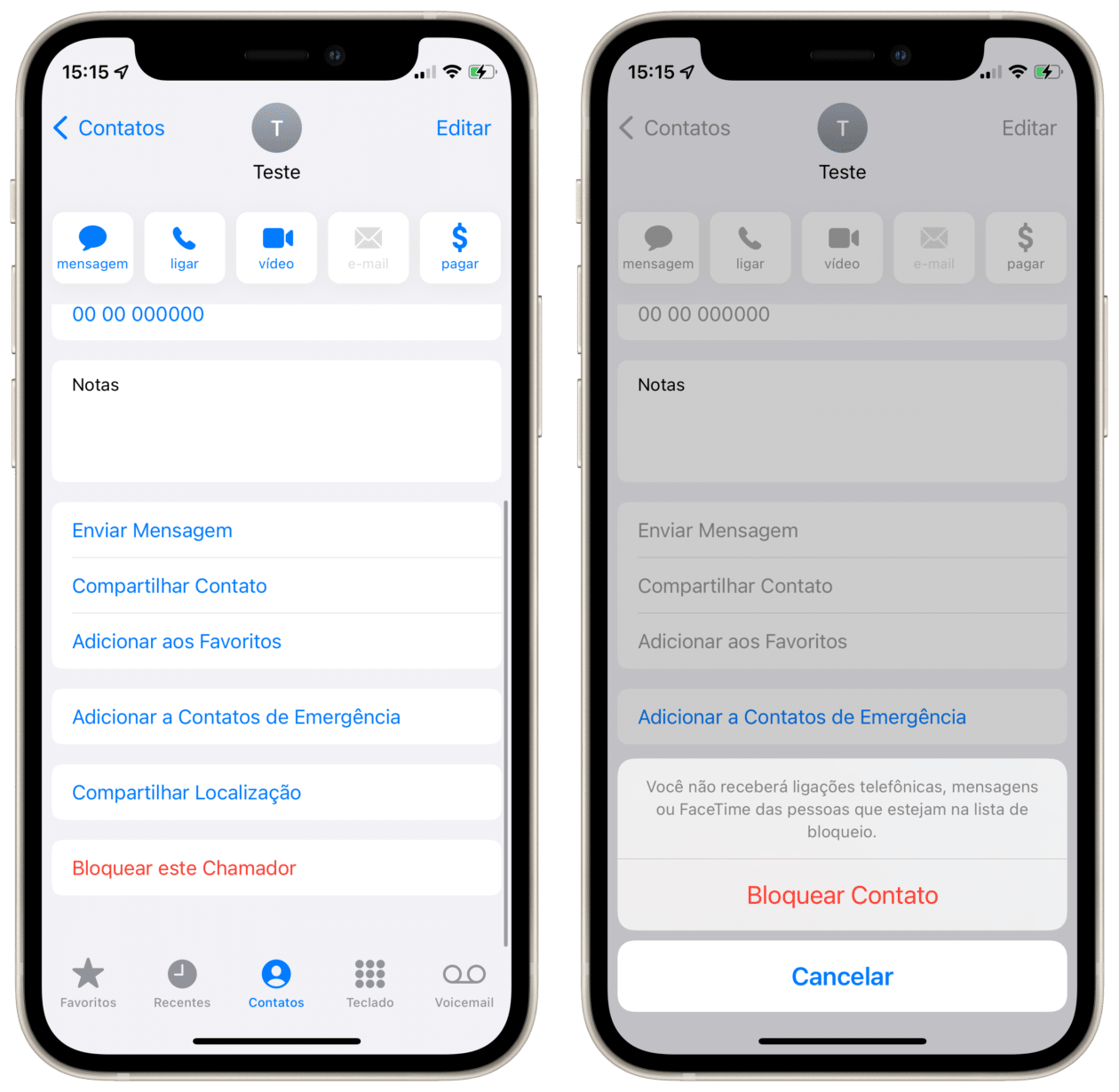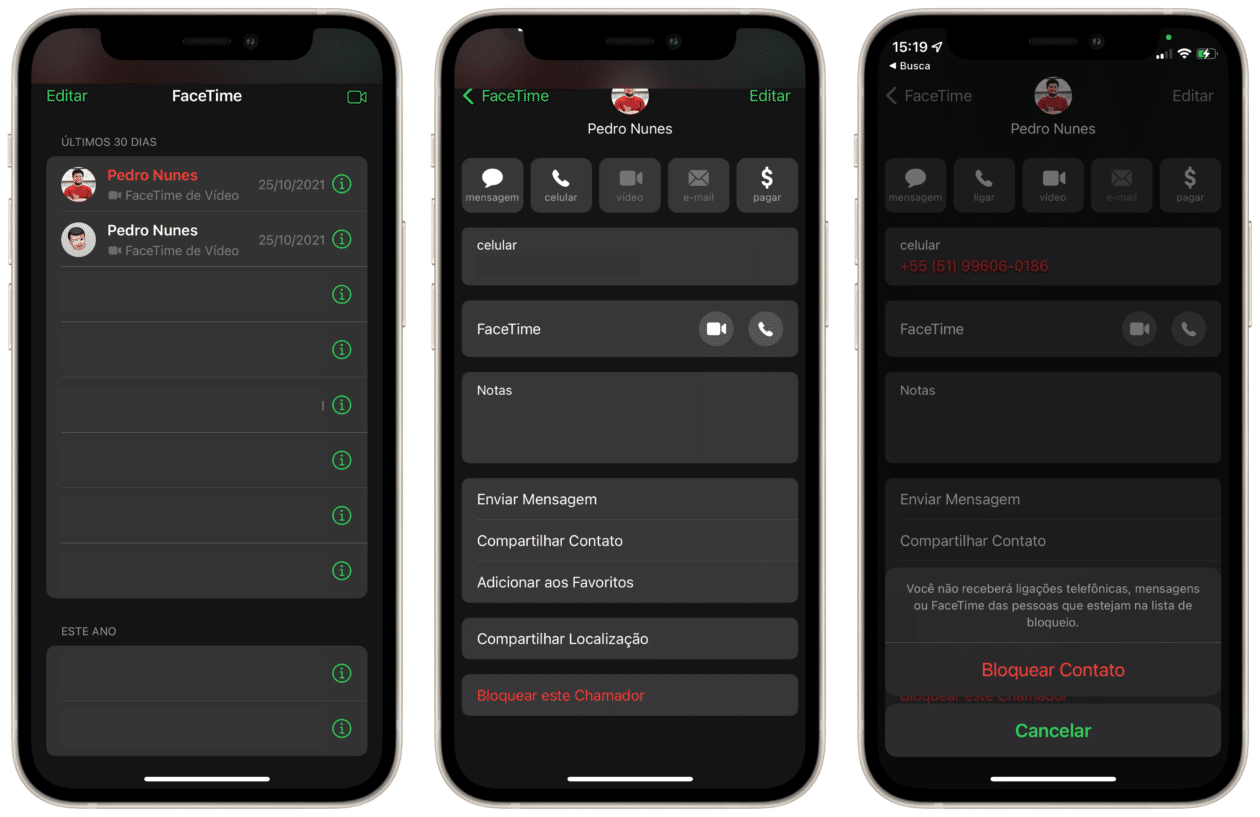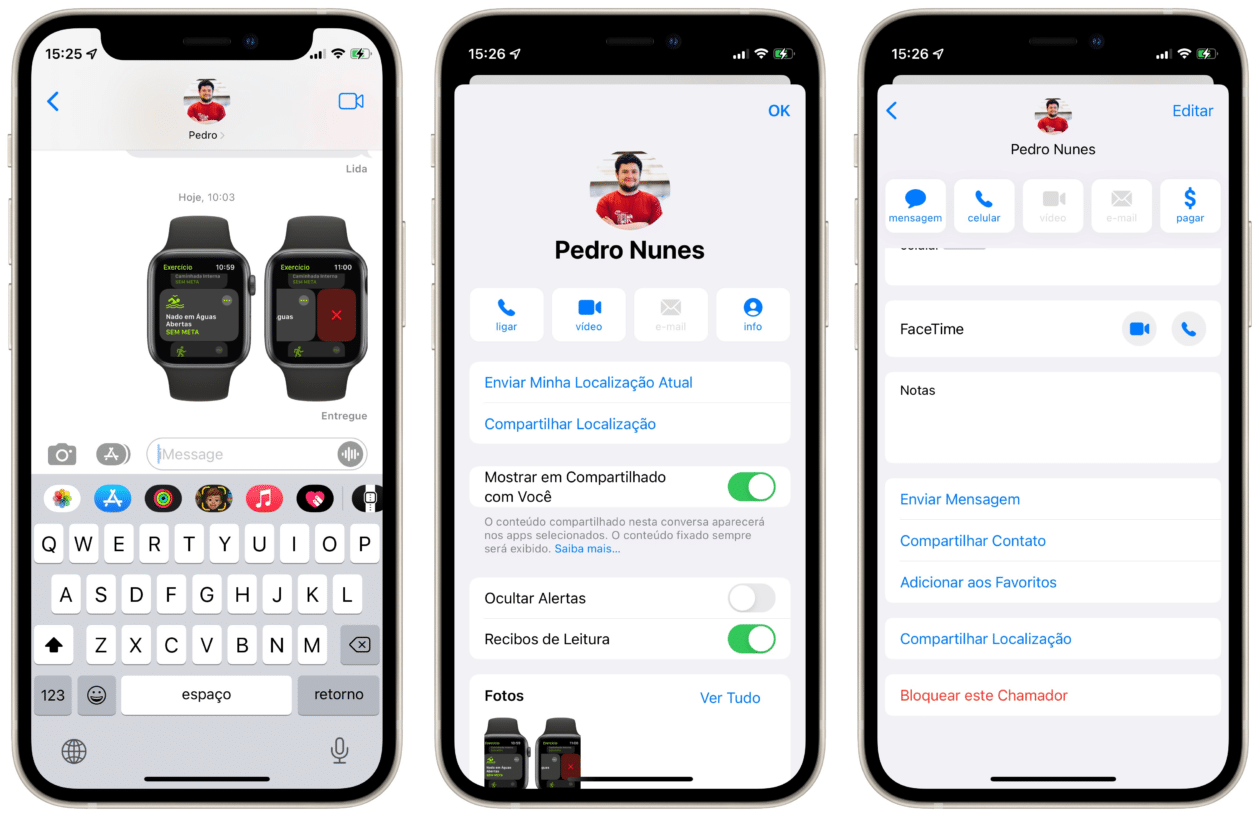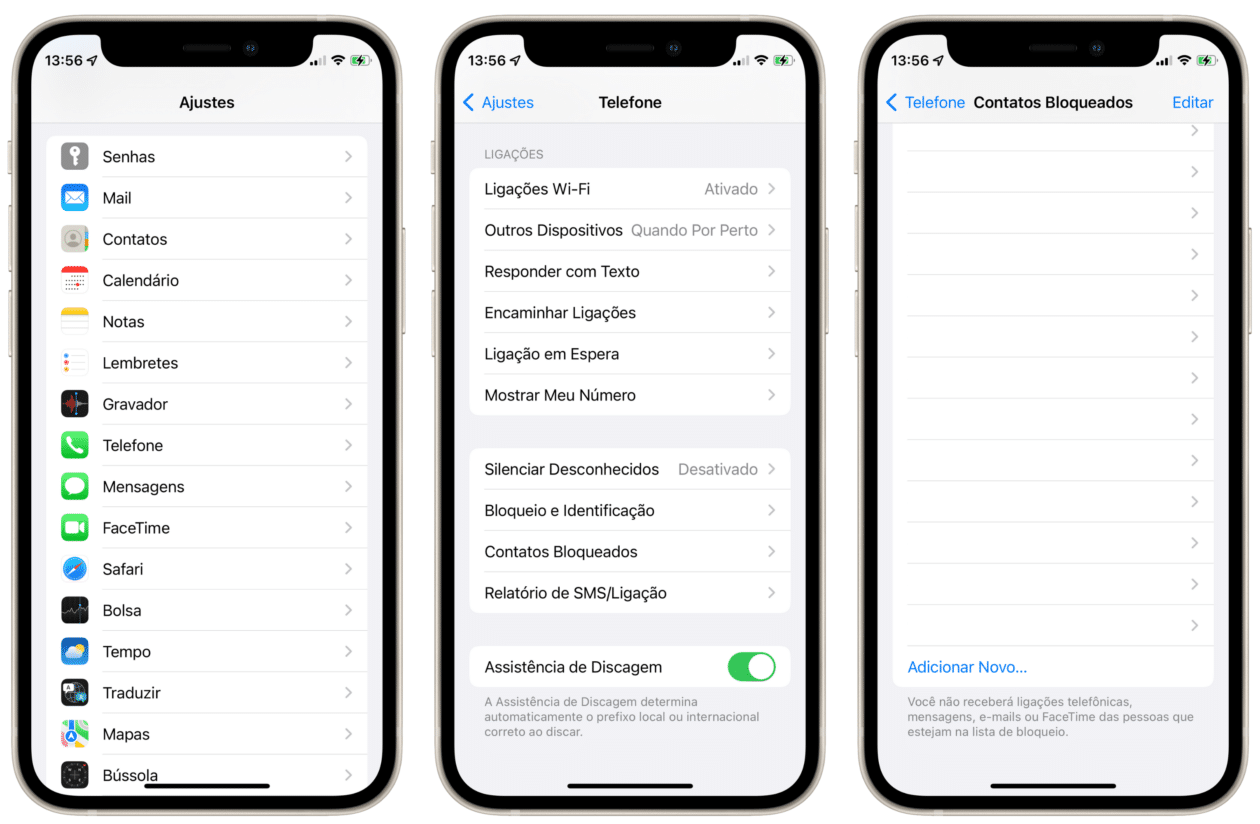Recentemente, nós chegamos a mostrar por aqui como você pode bloquear contatos indesejados usando aplicativos como o Instagram e o WhatsApp, por exemplo.
Pois hoje, mostraremos em detalhes como você pode realizar esse processo diretamente pelos apps nativos Telefone, Contatos, FaceTime, Mensagens e Ajustes do iPhone e iPad — e, com isso, evitar que esses números indesejados entrem em contato com você.
Como bloquear um número ou contato pelo app Telefone
Abra o app Telefone e, na aba “Recentes” ou “Favoritos”, toque no “i” (localizado ao lado do contato que deseja bloquear). Em seguida, selecione “Bloquear este Chamador” e confirme em “Bloquear Contato”.
Na aba “Contatos”, selecione a pessoa desejada e toque emBloquear este Chamador » Bloquear Contato.
Como bloquear um contato pelo app Contatos
Aqui, segue o mesmo procedimento da dica anterior (na aba Contatos): toque no nome do contato e depois vá emBloquear este Chamador » Bloquear Contato.
Como bloquear um número ou contato pelo app FaceTime
No FaceTime, também é possível bloquear um contato indesejado. Para isso, abra o app e toque no botão “i”, localizado ao lado do nome. Em seguida, selecioneBloquear este Chamador » Bloquear Contato.
Como bloquear um número ou contato pelo app Mensagens
Abra o Mensagens e selecione a conversa com o contato desejado. Em seguida, toque na foto dele (na parte superior) e em “Info”. Depois, basta realizar o mesmo procedimento dos processos anteriores, indo emBloquear este Chamador » Bloquear Contato.
Como bloquear um número ou contato pelos Ajustes
Abra os Ajustes e vá em Telefone » Contatos Bloqueados. Além de ver uma lista com todos os números bloqueados (e, obviamente, ter a opção de desbloqueá-los), você também poderá adicionar novos contatos ou números à lista — para isso, toque em “Adicionar Novo…” e escolha o desejado.
Vale ressaltar que você também pode chegar a essa tela indo em Ajustes » FaceTime » Contatos Bloqueados ou em Ajustes » Mensagens » Contatos Bloqueados.
Pronto, a partir de agora ninguém mais lhe encherá o saco — essa opção é ótima para bloquear aquele número de telemarketing que não cansa em ligar para você diversas vezes ao dia. 😉
Se quiser gerenciar a sua lista de contatos bloqueados (e até remover um de lá, por exemplo), basta ir em Ajustes » Mensagens/FaceTime/Mail » Contatos Bloqueados.